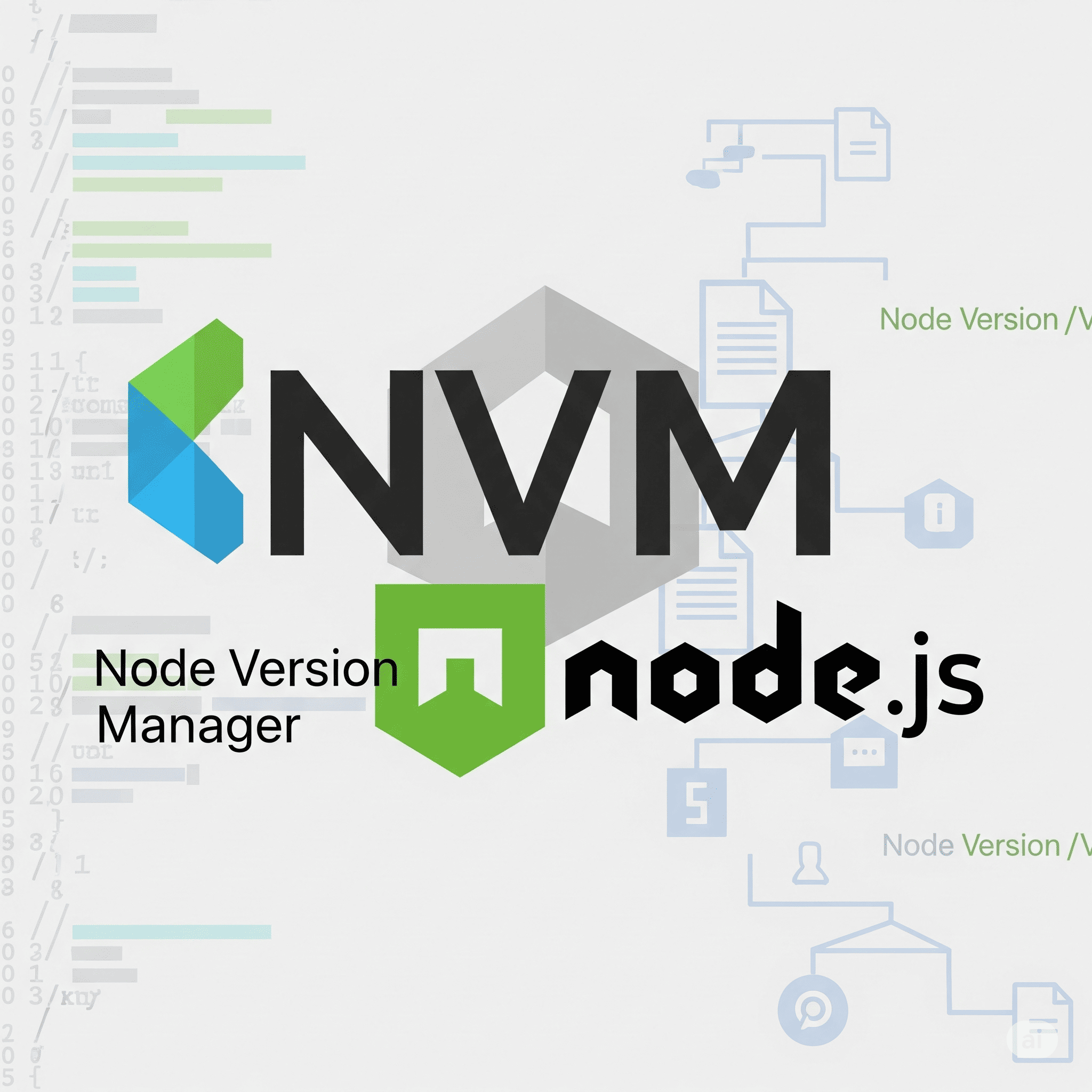"어라? 제 컴퓨터에서는 잘 돌아갔는데요..." 개발자라면 한 번쯤 뱉어봤거나 들어봤을 법한 말이죠. 😭 프로젝트마다 다른 Node.js 버전 요구사항 때문에 골치 아팠던 경험, 다들 있으실 겁니다. 오늘은 이 모든 버전 충돌의 고통에서 우리를 해방시켜 줄 마법 같은 도구, NVM(Node Version Manager)의 최신 설치 방법과 활용법을 완벽하게 파헤쳐 보겠습니다!
NVM, 대체 왜 필요한가요? 🤔
A 프로젝트는 안정적인 Node.js 18 버전을, B 프로젝트는 최신 기능이 포함된 22 버전을 사용해야 한다고 상상해보세요. NVM이 없다면 우리는 매번 Node.js를 지우고 새로 설치하는 번거로운 과정을 반복해야 합니다. 마치 요리할 때마다 주방 도구를 전부 바깥으로 내놓고 새로 사 오는 것과 같죠.
NVM은 바로 이 문제를 해결해줍니다. 우리 컴퓨터에 여러 개의 "Node.js 서랍"을 만들어주고, 필요할 때마다 원하는 버전의 서랍을 열어 쓸 수 있게 해주는 똑똑한 관리자입니다. 덕분에 프로젝트별로 독립된 개발 환경을 구축하고, 버전 충돌 없이 평화로운 개발 라이프를 즐길 수 있게 됩니다.🕊️
"NVM은 Node.js 개발자에게 선택이 아닌 필수입니다. 다양한 프로젝트 요구사항에 유연하게 대응하고, 예기치 않은 버전 문제로 인한 시간 낭비를 막아주는 최고의 방패죠." – 어느 숙련된 개발자
macOS & Linux NVM 설치 (가장 대중적인 방법)
macOS나 Linux 계열 운영체제를 사용하신다면, 터미널에 간단한 명령어 한 줄을 입력하는 것만으로 설치를 시작할 수 있습니다. 가장 널리 쓰이는 방법은 `curl` 이나 `wget`을 이용해 설치 스크립트를 실행하는 것입니다.

아래 명령어 중 하나를 터미널에 복사하여 붙여넣으세요.
# curl을 사용하는 경우
curl -o- https://raw.githubusercontent.com/nvm-sh/nvm/v0.39.7/install.sh | bash
# wget을 사용하는 경우
wget -qO- https://raw.githubusercontent.com/nvm-sh/nvm/v0.39.7/install.sh | bash이 스크립트는 `~/.nvm` 디렉토리를 생성하고, 셸 설정 파일(`.zshrc`, `.bash_profile` 등)에 NVM을 로드하는 코드를 추가합니다. 설치가 끝나면 반드시 터미널을 완전히 껐다가 다시 켜거나, 아래 명령어를 실행해 설정을 적용해야 합니다.
# zsh를 사용하는 경우
source ~/.zshrc
# bash를 사용하는 경우
source ~/.bash_profile마지막으로 `command -v nvm` 명령어를 입력했을 때 'nvm'이라는 결과가 나오면 성공적으로 설치된 것입니다!
Windows 사용자를 위한 NVM 설치 (nvm-windows)
Windows 사용자분들도 좌절할 필요 없습니다! 공식 NVM은 아니지만, 동일한 기능을 제공하는 훌륭한 대안인 nvm-windows가 있습니다. 설치는 훨씬 간단한 GUI 설치 프로그램을 통해 진행됩니다.
- 먼저, nvm-windows 릴리즈 페이지로 이동하여 최신 버전의 `nvm-setup.exe` 또는 `nvm-setup.zip` 파일을 다운로드합니다. (https://github.com/coreybutler/nvm-windows/releases)
- 다운로드한 설치 파일을 실행하고, 라이선스 동의 후 'Next'를 눌러 설치를 진행합니다. 대부분 기본 설정을 그대로 유지해도 괜찮습니다.
- 중요: 만약 기존에 설치된 Node.js가 있다면, nvm-windows가 이를 제어하도록 허용할지 묻는 창이 뜹니다. [예]를 눌러주시는 것이 좋습니다.
- 설치가 완료되면, 터미널(CMD 또는 PowerShell)을 관리자 권한으로 새로 실행한 후 `nvm version` 명령어로 설치를 확인합니다.
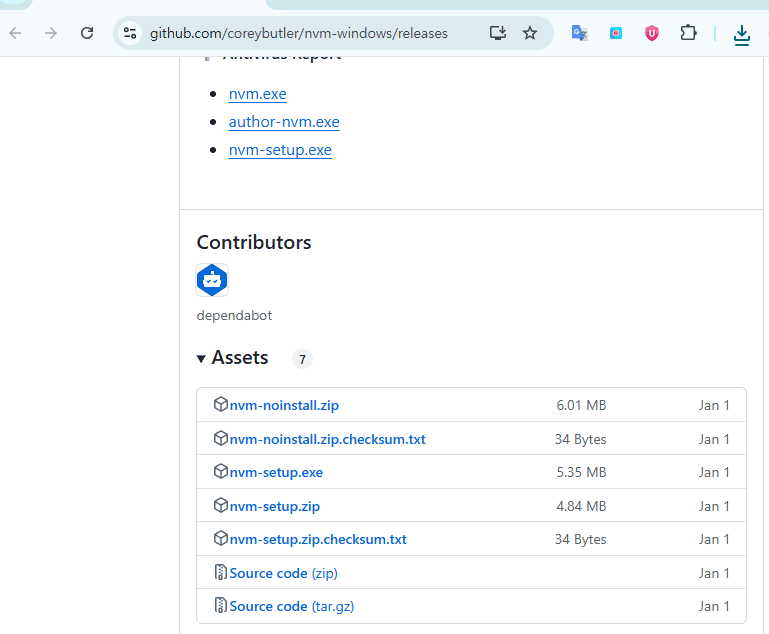
핵심 포인트: 설치 후 터미널 재시작!
운영체제에 상관없이 NVM 설치 후에는 반드시 사용 중인 터미널을 재시작하거나, 셸 설정 파일을 다시 불러와야(`source`) NVM 명령어를 정상적으로 인식할 수 있습니다. "command not found" 오류가 뜬다면 99%는 이 과정이 누락된 것입니다!
NVM 핵심 명령어, 이것만 알면 끝! ✅
설치가 끝났으니 이제 NVM을 자유자재로 다뤄볼 시간입니다. 사실 몇 가지 핵심 명령어만 알면 충분합니다.
- 설치 가능한 버전 목록 보기:
nvm ls-remote
설치할 수 있는 모든 Node.js 버전의 긴 목록을 보여줍니다. - 특정 버전 설치하기:
nvm install 18.17.1
원하는 버전 번호를 정확히 입력하여 설치합니다. - 최신 LTS(Long Term Support) 버전 설치하기:
nvm install --lts
가장 안정적인 최신 LTS 버전을 설치하고 싶을 때 사용하는, 아주 유용한 명령어입니다. - 설치된 버전 목록 보기:
nvm ls
내 컴퓨터에 설치된 Node.js 버전들을 보여줍니다. 현재 사용 중인 버전은 화살표(->)로 표시됩니다. - 사용할 버전 변경하기:
nvm use 18.17.1
현재 터미널 세션에서 사용할 Node.js 버전을 변경합니다. - 기본 버전 설정하기:
nvm alias default 22.2.0
새로운 터미널을 열 때마다 기본으로 사용할 버전을 지정합니다. 매번 `use` 명령어를 치는 귀찮음을 덜어줍니다. (mac 만 지원)
# 예시: LTS 버전 설치 후 기본값으로 설정하기
nvm install lts
nvm use --version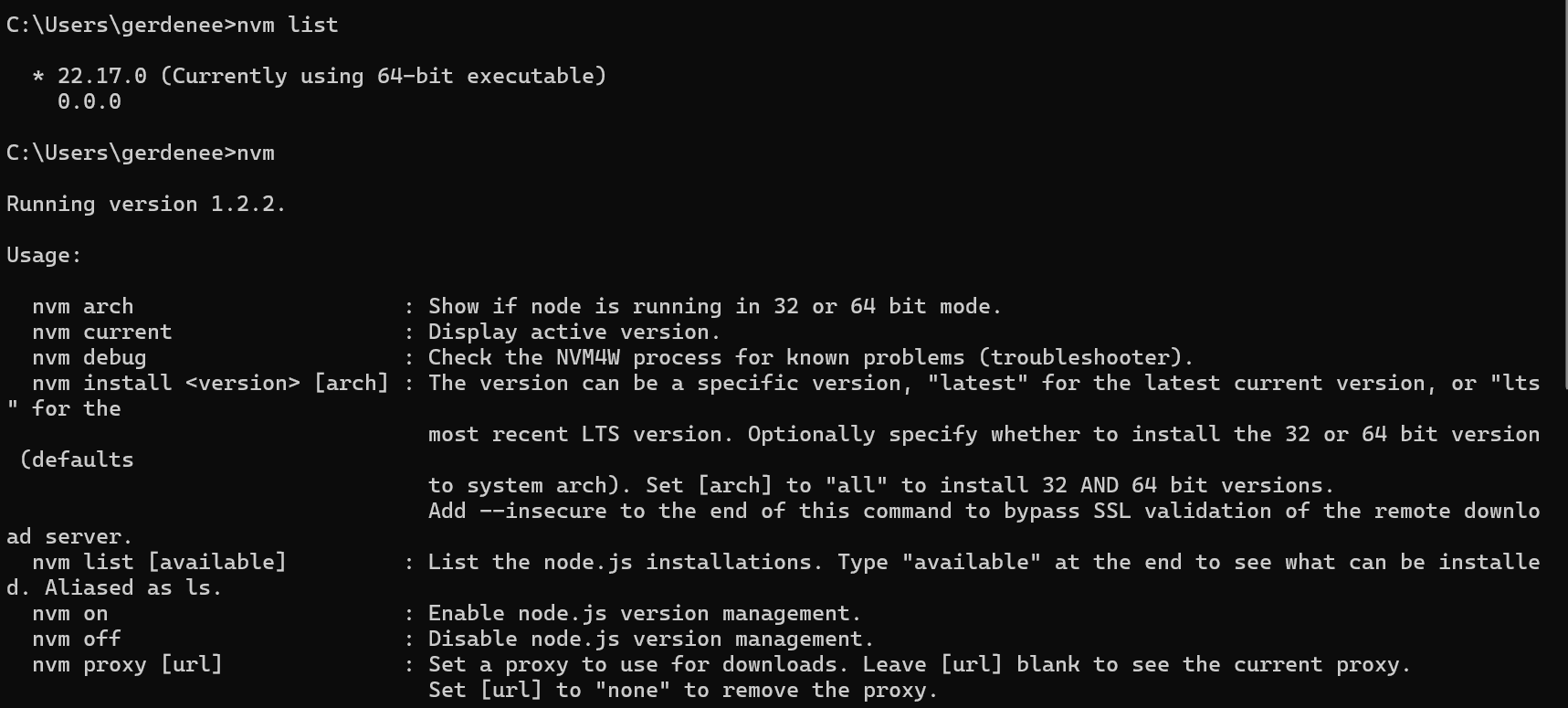
마무리: 똑똑한 개발 환경을 향한 첫걸음
이제 여러분은 NVM이라는 강력한 무기를 손에 넣었습니다! 더 이상 "내 컴퓨터에선 됐는데..."라는 변명 대신, 어떤 프로젝트든 자신 있게 뛰어들 수 있는 유연한 개발 환경을 갖추게 된 것이죠. NVM을 통해 Node.js 버전을 손쉽게 관리하며 스트레스 없는 코딩 라이프를 즐기시길 바랍니다. Happy Coding! 💻